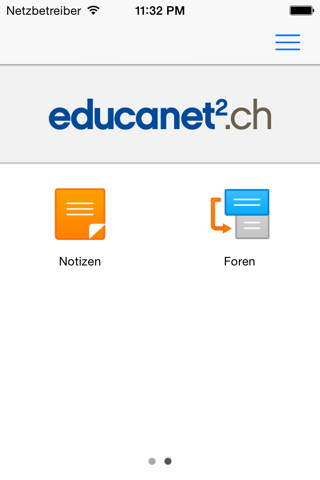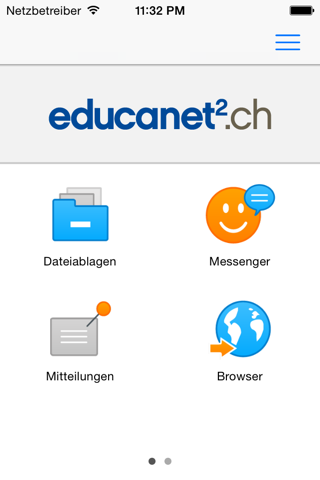
L’app permet aux membres de la plateforme educanet² d’accéder à certaines fonctions de la plateforme optimisées pour l’interface mobile des iPhone, iPad et iPod touch (iOS 7 ou ultérieur requis). Voici les outils à disposition :
• Navigateur
• Messenger
• Classeur
• Notes
• Forum
• Communiqués
Conditions requises pour l’utilisation :
• Posséder un compte educanet²
• Posséder les droits nécessaires pour les différents outils (le cas échéant, référez-vous à l’administrateur de votre compte).
Appareil privé vs. appareil commun
Lors de l’ouverture initiale de l’app, un message vous demande si l’appareil utilisé est votre appareil privé. Dans le scénario où l’appareil serait commun à toute une classe ou école, répondre par la négative à ce message a pour effet de ne pas permettre la sauvegarde de données d’authentification ni l’utilisation des notifications Push (voir ci-dessous). Deux fonctionnalités que vous retrouvez, si vous répondez positivement à cette question.
Login
Pour accéder aux outils de l’app, une authentification est nécessaire, tout comme pour la plateforme en ligne. Plusieurs identifiants peuvent être mémorisés dans l’app, afin de n’avoir plus qu’à passer par l’option « Sélectionner identifiant » pour récupérer automatiquement vos données d’authentification. Vous pouvez à tout moment supprimer un identifiant mémorisé de cette liste (balayer de droite à gauche).
Pour des raisons de sécurité, il vous est possible de bloquer l’accès à votre compte depuis l’app en vous rendant sur la plateforme en ligne dans les Préférences > Services externes > Relation de confiance. Cette mesure de sécurité peut s’avérer utile notamment en cas de parte ou de vol de l’appareil.
En sélectionnant au démarrage l’option « Rester connecté », l’app s’authentifiera automatiquement sur votre compte jusqu’à ce que vous choisissiez vous-même l’option « Quitter ».
Notification Push
Avec l’option « Rester connecté », vous pouvez également configurer des options de notifications (notification Push) pour le compte concerné afin de recevoir des messages automatiques lors de la réception de nouveaux messages instantanés ou notifications systèmes (notification par Messenger dans vos préférences sur la plateforme).
Afin de ne temporairement plus recevoir de notifications Push, choisissez tout simplement l’option « Quitter » afin de clore votre session. Vous pouvez également temporairement bloquer les notifications Push depuis la plateforme en vous rendant dans vos Préférences > Services externes > Appareils et services.